
Taula de continguts:
- Pas 1: materials necessaris
- Pas 2: Creeu el tauler LED
- Pas 3: creeu la placa de control
- Pas 4: Modifiqueu la taula
- Pas 5: prepareu i munteu els interruptors
- Pas 6: prepareu l'Arduino Nano
- Pas 7: uniu-ho tot
- Pas 8: Com produir animacions
- Pas 9: Bonificació: una versió de prototip per comprovar el programari
- Autora John Day [email protected].
- Public 2024-01-30 08:13.
- Última modificació 2025-01-23 14:37.

Hi ha molts instruccions molt bones sobre com fer taules de centre interactives amb matrius LED, i vaig prendre inspiració i suggeriments d’algunes d’elles. Aquest és senzill, econòmic i sobretot està destinat a estimular la creativitat: amb només dos botons, podeu crear animacions.
Teníem una taula IKEA LACK amb una dentada, en vam comprar una de nova, deixant la vella per a la seva reutilització en un projecte. La part superior fa 55x55x5cm i és buida, amb només un tauler prim a la part superior i inferior fàcil de tallar amb un tallador de caixes. Els laterals són més resistents, fets amb taulers durs d'1cm. S’omple de cartró en una estructura de bresca que es pot treure fàcilment.
La ferreteria local té plexiglàs de 50x50cm en diversos gruixos, colors i transparència. El blanc opac de 4 mm és prou transparent i el preu és raonable (4,50 EUR, encara la despesa més gran del projecte!).
En lloc de LED adreçables individualment, faig servir el xip MAX7219 de fàcil accés. El corrent de sortida màxim segons el full de dades és de 320 mA en total, de manera que 5 mA per LED. Una mica per sota dels 20 mA nominals per als LED blancs de 5 mm, però prou brillants per a aquest propòsit.
Utilitzant només 2 botons, l'usuari pot fer o modificar animacions. L'Arduino té 1 kB de memòria EPROM, de manera que s'adapta a 128 imatges de 8x8 bits. Espai suficient per emmagatzemar 15 animacions d’1-15 fotogrames cadascuna.
Pas 1: materials necessaris

Taula Ikea Lack
Plexiglàs opac de 50x50cm, 4 mm de gruix
~ 0,5 metres quadrats de cartró. El robust tauler de 3 capes que s’utilitza per a l’envasament de mobles és el millor.
Pintura blanca
Un Arduino Nano sense capçaleres de pins
Un connector USB-A mascle
Petit banc d'alimentació USB
MAX7219 IC
Un endoll IC de 24 pins (o 3 endolls de 8 pins)
Un potenciòmetre de tall de 20kOhm
64 LED blancs de 5 mm. Idealment difós, però clar també està bé.
~ 10 m de filferro esmaltat (o un altre filferro aïllant)
2 polsadors momentanis, muntatge al tauler de 16 mm
1 condensador electrolític gran (~ 1000 uF)
1 condensador ceràmic (~ 1muF)
2 condensadors ceràmics (~ 0.1muF)
1 interruptor rectangular d'encès / apagat (balancí de 10x15mm)
Un tauler prototip de 5x7cm
4 peces cantoneres per frenar el moviment del panell LED
2 capçaleres d'una sola fila de 40 pins: 1 masculí i un femení
2 m de cable de connexió varat
3 parells de connectors JST home-femella amb cables de 10 cm
4 cargols de fusta petits
Pas 2: Creeu el tauler LED
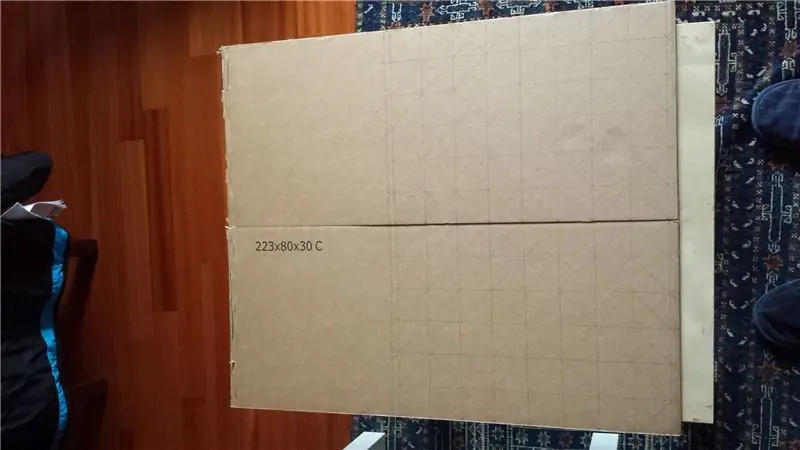


Dibuixa a la cartolina una quadrícula de 8x8 quadrats de 5x5 cm. Dibuixa també les diagonals perquè el centre sigui fàcil de trobar. Retalleu-lo però deixeu un espai addicional d’1cm al voltant de les vores. El meu cartró no era prou gran, així que el vaig construir a partir de dues meitats i vaig utilitzar cinta mòbil per connectar-les
Feu forats al centre de cada quadrat i enganxeu-hi un LED de 5 mm. Doblegueu els pins LED amb un angle de 90 graus entre els càtodes i els ànodes. Connecteu tots els càtodes d’una fila i tots els ànodes d’una columna. He utilitzat filferro esmaltat i acabo de cremar el revestiment amb el soldador.
Talleu un tros de 16 pins de la capçalera del pin femella i enganxeu-lo al centre d'un dels costats. Soldeu els 16 cables als passadors: ànodes d’un costat i càtodes a l’altre costat. Comproveu que tots els LED s’encenen quan s’encén una combinació d’un càtode i un ànode de 5V en sèrie amb una resistència de 1kOhm.
Tallar 9 tires de cartró de 30x40,5cm Tallar més tires de 3cm d’amplada que després es tallen en 72 rectangles de 4,5x3cm. Amb cola calenta, munteu les tires i després els rectangles per formar una petita ‘caixa’ al voltant de cada LED. Pinteu l’interior de cada ‘caixa’ de blanc per millorar la reflexió de la llum.
Pas 3: creeu la placa de control



Els components del tauler de control s’adapten fàcilment a la meitat d’un tauler prototip de 5x7cm. Soldeu-lo juntament segons els esquemes i la imatge que es mostra. Tingueu en compte que l’ordre de les columnes (dígits) i files (segments) del MAX7219 no està en ordre, però es pot solucionar fàcilment al programari.
Els condensadors són per filtrar la potència, el pot per regular la intensitat. Hi ha una capçalera masculina de 5 pins amb pins doblegats per connectar amb l’Arduino.
Pas 4: Modifiqueu la taula


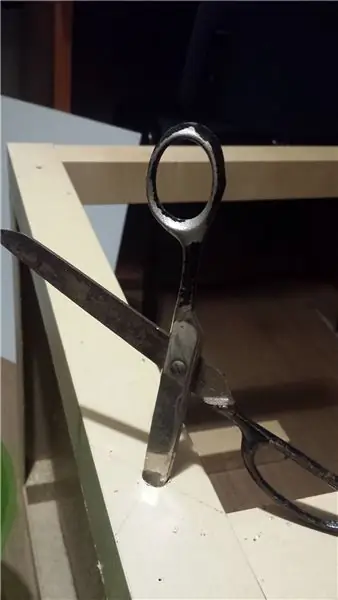
Talleu un forat quadrat de 48x48cm de la part superior de la taula. El material és prou tou perquè es pugui tallar amb un tallador de caixes amb força moderada. Traieu el farcit de bresca. Traieu o foradeu dos forats a través d’un costat de la taula per obtenir els dos polsadors. Feu un forat rectangular per al botó d’encès / apagat de la part inferior. Enganxeu peces de cantonades per frenar el moviment del panell LED. Guardo una caixa amb materials d’embalatge a l’atzar i, per casualitat, hi havia peces de protecció d’angle per a mobles de plàstic que només necessitaven una mica de guarniment. També els podeu fer amb cartró.
Pas 5: prepareu i munteu els interruptors

Soldeu un condensador ceràmic de 0,1 muF sobre els contactes de cada polsador. Juntament amb la resistència intrínseca de 20-50kOhm d'Arduino, això proporcionarà anti-rebots amb una constant de temps de tau = RC = 2-5ms. Soldeu els connectors femella JST als polsadors i a l’interruptor d’encès / apagat. Muntar els interruptors a la taula.
Pas 6: prepareu l'Arduino Nano

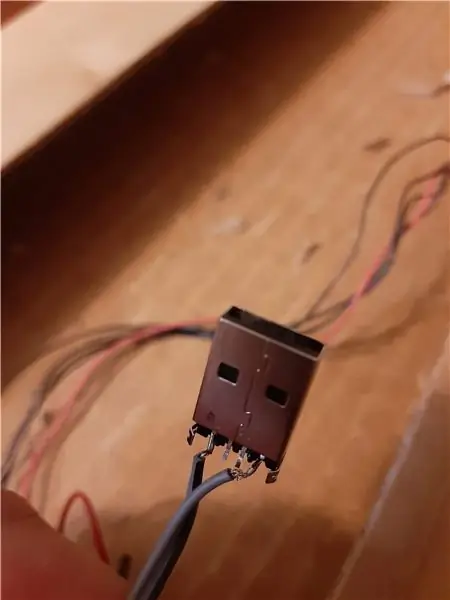
Soldeu 5 cables cadenats, els connectors JST mascle i el connector mascle USB a l'Arduino segons els esquemes i la imatge. Soldeu una capçalera femella de 5 pins als cables encallats (o soldeu-la directament al tauler de control).
Carregueu executeu l'esbós SetEEPROM.ino a l'Arduino Nano. Això posa 15 animacions a l'EEPROM. Quan es pengen (triga uns 2 segons), el LED 13 s’encendrà. Ara pengeu l’esbós d’AnimationTable.ino.
NB: d'alguna manera, els fitxers.ino es van negar a carregar-los. Els vaig canviar de nom amb.txt i estava bé. Per tant, després de descarregar-la, torneu a canviar l'extensió a.ino
Pas 7: uniu-ho tot





Connecteu l'Arduino a la placa de control, als commutadors i al banc d'alimentació. Alguns velcro del powerbank són ideals per mantenir-lo al seu lloc. Connecteu el tauler al tauler de control i poseu-lo dins de la taula. Enceneu-lo per veure com s’il·lumina: abans d’iniciar qualsevol animació, tots els LED s’encenen i s’apaguen. A continuació, mostra la primera animació, que en realitat és una imatge estàtica d’un tauler d’escacs. Cobriu-lo amb el plexiglàs i comproveu si la il·luminació dins de cada píxel és homogènia. Si no, tapeu el LED amb un petit tros de teixit. Feu forats a les quatre cantonades del plexiglàs i torneu-lo a la taula.
Pas 8: Com produir animacions


L’esbós permet crear i reproduir animacions amb només dos botons: ‘edita’ i ‘reprodueix’.
A l'inici, mostra la primera animació, que no és realment una animació, ja que consisteix en un sol quadre (un tauler d'escacs). Si premeu "reproduir", passarà a la següent animació. Hi ha 16 en total: 15 animacions reals d’1-15 fotogrames, més 1 que reprodueix totes en una seqüència.
Si premeu "Edita", el marc es congelarà i un cursor es desplaçarà per sobre de la pantalla. Sempre que torneu a prémer "Edita", el píxel a la posició del cursor s'invertirà. Torneu a prémer "reproduir" per veure el resultat i moure's a un altre marc. Els canvis s’emmagatzemen en temps real a EEPROM, de manera que es conservaran a la memòria fins i tot quan estiguin apagats.
Pas 9: Bonificació: una versió de prototip per comprovar el programari
Si només voleu provar el creador d’animació a petita escala o en un projecte diferent, podeu fer-ho amb un prototip de protecció, una matriu LED de 8x8 amb mòdul MAX7219 connectat i dos polsadors, igual que a la imatge. La descodificació de les files i de les columnes ja no és necessària, per tant, comenteu la línia 64-65 i la línia de comentari 68-69.
Recomanat:
Plataforma d’animació Raspberry Pi Stop-Motion: 16 passos (amb imatges)

Raspberry Pi Stop-Motion Animation Rig: l’animació stop-motion és una tècnica en què els objectes es manipulen físicament i es fotografien fotograma per fotograma per crear la il·lusió d’una imatge en moviment. La nostra mini exhibició d’animació stop-motion es fa amb un Raspberry Pi , que és un "petit i afecte"
Com crear i inserir una taula i afegir columnes i / o files addicionals a aquesta taula al Microsoft Office Word 2007: 11 passos

Com es crea i s'insereix una taula i s'afegeixen columnes i / o files addicionals a aquesta taula a Microsoft Office Word 2007: alguna vegada heu tingut moltes dades amb les quals esteu treballant i pensades per a vosaltres mateixos … "com puc fer tot d'aquestes dades es veuen millor i són més fàcils d'entendre? " Si és així, és possible que la vostra resposta sigui una taula del Microsoft Office Word 2007
Cançó temàtica PUBG + Animació amb Arduino !: 13 passos (amb imatges)

Cançó temàtica PUBG + Animació amb Arduino !: Hola i benvinguts a aquest divertit instructiu. Espero que tots estigueu bé i us mantingueu sans. Aquest petit però sorprenent projecte tracta de reproduir la cançó del tema PUBG i fins i tot de crear algunes animacions de jocs amb arduino. Els components utilitzats són molt
Rellotge d'animació LED SMART connectat a la xarxa amb tauler de control basat en web, servidor de temps sincronitzat: 11 passos (amb imatges)

Rellotge d’animació LED SMART connectat a la xarxa amb tauler de control basat en web, sincronitzat amb el servidor de temps: la història d’aquest rellotge es remunta molt enrere: fa més de 30 anys. El meu pare va ser pioner en aquesta idea quan tenia només deu anys, molt abans de la revolució del LED, quan els LED eren de 1/1000 la brillantor de la seva brillantor encegadora actual. Un veritable
Arduino Uno: Animació de mapa de bits en pantalla de pantalla tàctil ILI9341 TFT amb visuino: 12 passos (amb imatges)

Arduino Uno: Animació de mapa de bits a la pantalla tàctil ILI9341 amb pantalla tàctil TFT amb Visuino: els pantalles tàctils TFT basats en ILI9341 són pantalles de pantalla molt populars per a Arduino. Visuino els ha donat suport des de fa força temps, però mai no vaig tenir l'oportunitat d'escriure un tutorial sobre com utilitzar-los. Recentment, però, poca gent va preguntar
